Win10蓝屏问题通常是由于驱动、软件、硬件等各方面导致的,而最近大家经常遇见的Win10蓝屏video_scheduler_internel_error 应该是驱动导致的,通过解决步骤之后可完美解决!不知道如何操作的朋友可以一起来学习一下。
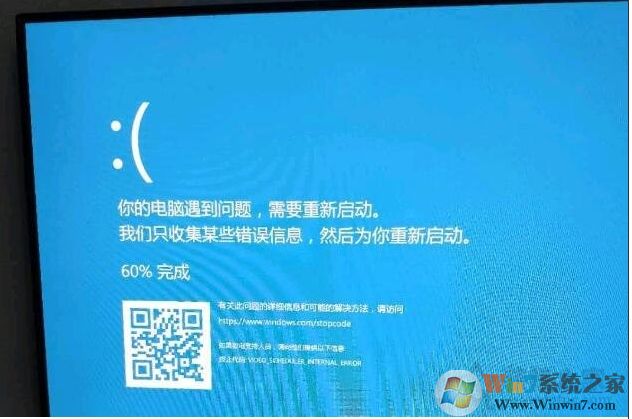
终止代码video_scheduler_internel_error蓝屏的原因分析:可能是因为显卡驱动故障导致的蓝屏,需要卸载显卡驱动,重新安装。
修复方法如下:
1、在Win10桌面上,鼠标右键点击“此电脑”,点击“管理”,如下图所示。
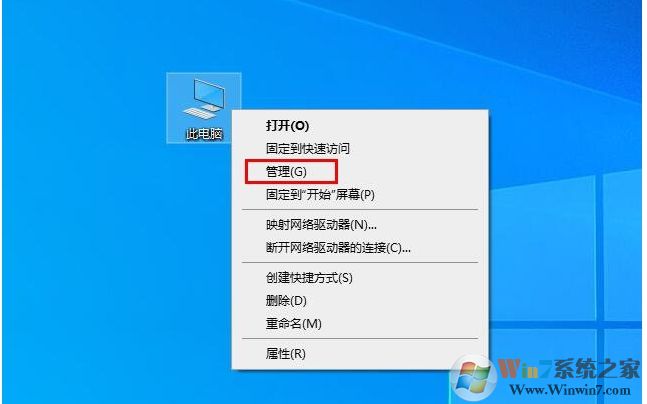
2、在计算机管理界面中,我们点击“设备管理器”,展开“显示适配器”,找到独立显卡设备,我们右键点击选择“卸载设备”,(如果您有独立显卡和集成显卡,如果分不清哪个是独立显卡还是集成显卡,可以将其都卸载,重新安装。)如下图所示。
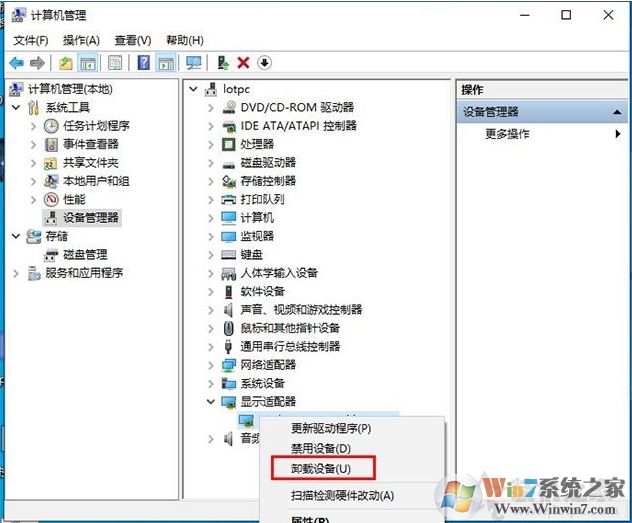
3、勾选“删除此设备的驱动程序软件”,并点击“卸载”,即可将独立显卡驱动卸载了,如下图所示。
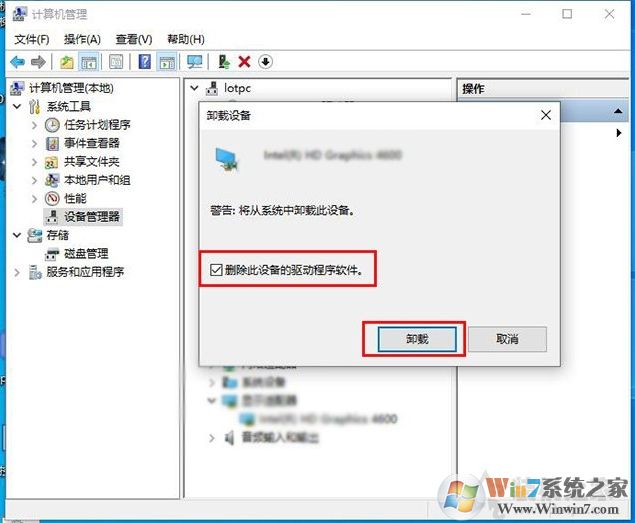
4、去官方网站下载对应的显卡驱动重新安装,或者是使用驱动精灵、驱动人生、驱动大师什么的安装驱动即可。
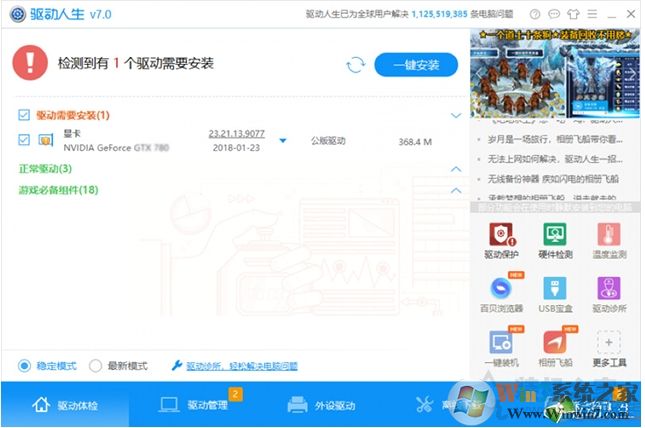
5、这样就可以解决终止代码video_scheduler_internel_error蓝屏。不过需要注意的是如果Win10再次自动更新不兼容的驱动可能会再次出现蓝屏,所以一般建议用户把自动更新驱动功能给禁用掉才安心。
方法如下:Win10怎么不更新驱动?Win10禁止自动更新驱动程序的方法